windows录屏在哪个文件夹 如何修改Win10录屏功能的保存目录
更新时间:2023-11-12 08:44:30作者:xtyang
windows录屏在哪个文件夹,随着现代科技的发展,录屏功能在我们的日常生活中扮演着越来越重要的角色,而在Windows 10操作系统中,录屏功能的默认保存目录成为了一些用户关注的焦点。Windows 10的录屏文件到底保存在哪个文件夹内呢?同时我们是否可以修改它的保存目录呢?本文将为大家揭开这个谜题,并提供一些简单易行的方法来修改Win10录屏功能的保存目录。让我们一起来看看吧!
方法如下:
1.在默认情况下,录屏是保存在“此电脑/视频/捕获”文件夹下面的。

2.在录屏工具条上无法修改默认的保存目录,但可以移动视频文件夹的位置。通过该方法来修改录屏的保存位置。右键点击视频文件夹,在弹出菜单中选择“属性”菜单项。
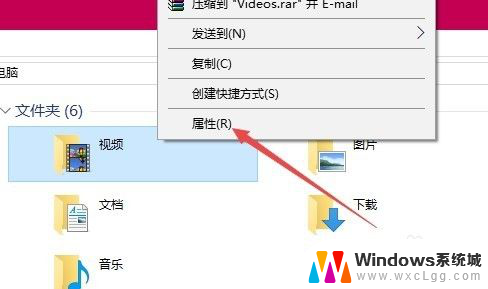
3.在打开的文件夹属性窗口中,点击“位置”选项卡。
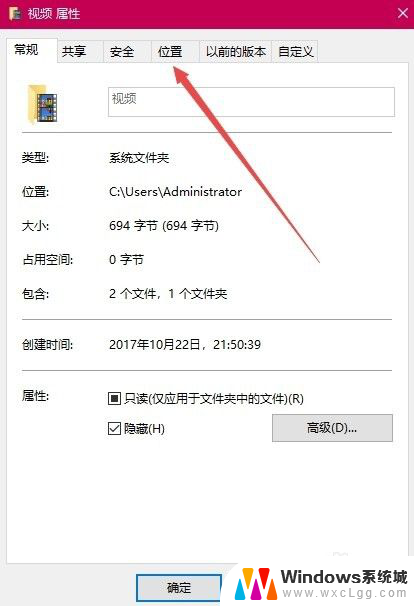
4.在打开的位置窗口中,点击“移动”按钮。
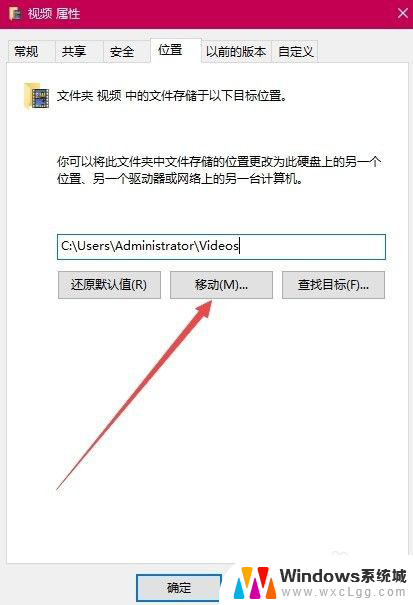
5.在打开的窗口中选择硬盘上的任意一个文件夹都可以,比如E:\录屏,最后点击应用按钮。
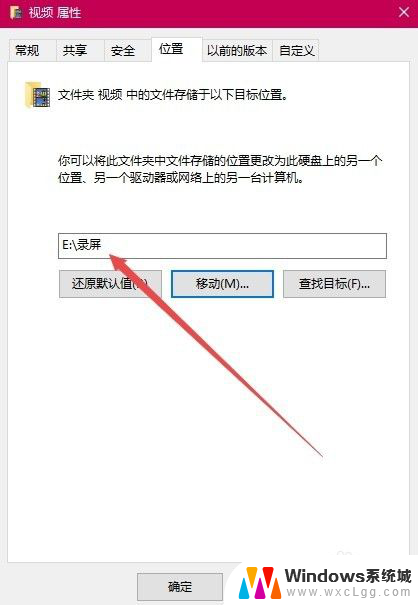
6.这时会弹出一个确认修改的窗口,点击“是”按钮即可。这样就把原来的录屏默认文件夹修改为指定的文件夹了。
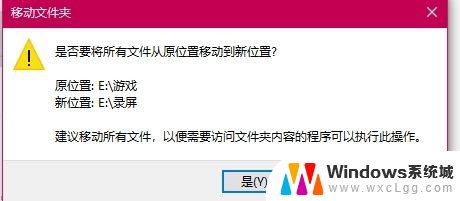
以上是Windows录屏保存文件夹的全部内容,如果有任何疑问,用户可以按照小编的方法进行操作,希望对大家有所帮助。
windows录屏在哪个文件夹 如何修改Win10录屏功能的保存目录相关教程
-
 win10视频录制保存在哪 Win10 自带录屏工具录制的文件保存在哪个文件夹
win10视频录制保存在哪 Win10 自带录屏工具录制的文件保存在哪个文件夹2024-02-12
-
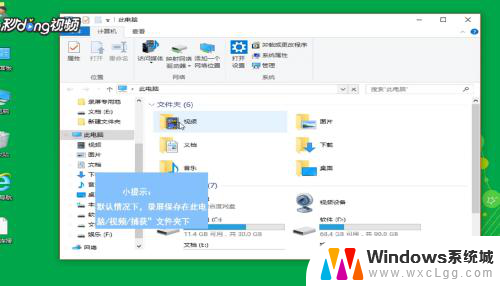 电脑录屏怎么改保存路径 Win10录屏默认保存位置如何更改
电脑录屏怎么改保存路径 Win10录屏默认保存位置如何更改2024-02-09
-
 windows10录屏文件在哪 Win10 自带录屏工具录制文件的默认保存位置
windows10录屏文件在哪 Win10 自带录屏工具录制文件的默认保存位置2023-09-15
-
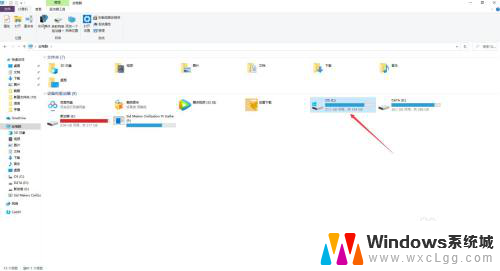 电脑截屏文件在哪个文件夹 如何在Win10保存屏幕截图
电脑截屏文件在哪个文件夹 如何在Win10保存屏幕截图2024-02-18
-
 电脑截屏存在哪个文件夹 Win10屏幕截图保存在哪里
电脑截屏存在哪个文件夹 Win10屏幕截图保存在哪里2024-03-12
-
 win+g录制的视频在哪里 Win10 自带录屏工具录制文件的存储位置在哪里
win+g录制的视频在哪里 Win10 自带录屏工具录制文件的存储位置在哪里2023-11-04
- windows10录像功能在哪 WIN10自带录像功能如何编辑录像
- 电脑截屏放在哪个文件下 如何在Win10保存屏幕截图
- win10winrar在哪 winrar在电脑的哪个目录
- win10有录屏吗 win10系统自带的录屏功能怎么用
- win10怎么更改子网掩码 Win10更改子网掩码步骤
- 声卡为啥没有声音 win10声卡驱动正常但无法播放声音怎么办
- win10 开机转圈圈 Win10开机一直转圈圈无法启动系统怎么办
- u盘做了系统盘以后怎么恢复 如何将win10系统U盘变回普通U盘
- 为什么机箱前面的耳机插孔没声音 Win10机箱前置耳机插孔无声音解决方法
- windows10桌面图标变白了怎么办 Win10桌面图标变成白色了怎么解决
win10系统教程推荐
- 1 win10需要重新激活怎么办 Windows10过期需要重新激活步骤
- 2 怎么把word图标放到桌面上 Win10如何将Microsoft Word添加到桌面
- 3 win10系统耳机没声音是什么原因 电脑耳机插入没有声音怎么办
- 4 win10怎么透明化任务栏 win10任务栏透明效果怎么调整
- 5 如何使用管理员身份运行cmd Win10管理员身份运行CMD命令提示符的方法
- 6 笔记本电脑连接2个显示器 Win10电脑如何分屏到两个显示器
- 7 window10怎么删除账户密码 Windows10删除管理员账户
- 8 window10下载游戏 笔记本怎么玩游戏
- 9 电脑扬声器不能调节音量大小 Win10系统音量调节功能无法使用
- 10 怎么去掉桌面上的图标 Windows10怎么删除桌面图标